
Inhaltsverzeichnis:
- Autor John Day [email protected].
- Public 2024-01-30 07:19.
- Zuletzt bearbeitet 2025-01-23 12:52.

In diesem Projekt verwende ich den DHT 11 Temperatur- und Feuchtigkeitssensor, um unsere Umgebungstemperatur sowie die Luftfeuchtigkeit mit Arduino (Nano) zu messen.
EINIGE DER GRUNDLEGENDE ELEKTRISCHE EIGENSCHAFTEN:
BETRIEBSSPANNUNG: 3.5V-5V
STROM (Messung): 0,3 mA
STROM (Standby): 60 Mikroampere
BEREICH: 0 bis 50 Grad Celsius
AUFLÖSUNG: 16bit
PROBENAHMEZEITRAUM: >2 ms
Schritt 1: SCHEMA ERSTELLEN
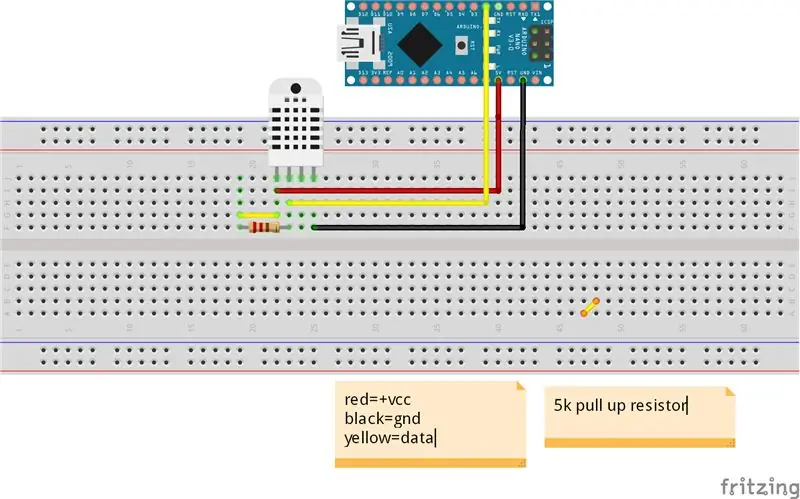

In diesem Schaltplan mit einem DHT11-Sensor mit 5k (Ohm) Pull-Up-Widerstand für die Datenleitung.
PINS:
ROTES DRAHT AN +VCC
SCHWARZER DRAHT AN GND
GELBER DRAHT MIT 5 K WIDERSTAND
3. Pin ist KEINE VERBINDUNG
BENÖTIGTE KOMPONENTEN:
1. Arduino
2. DHT11 Temperatur- und Feuchtigkeitssensor
3,5 kOhm Widerstand
ICH VERWENDE DHT11 MIT EINGEBAUTEM WIDERSTAND UND KONDENSATOR ZUM HOCHZIEHEN UND DIE EINGANGSSPANNUNG ZU GLÄTZEN.
Schritt 2: ZEITVERBINDUNGEN EXPERIMENTIEREN

Ich habe die Pins entsprechend verbunden
5v - +VCC
Masse - Masse
digitaler Pin 2 - DATEN-PIN
Schritt 3: ZEITCODE EXPERIMENTIEREN
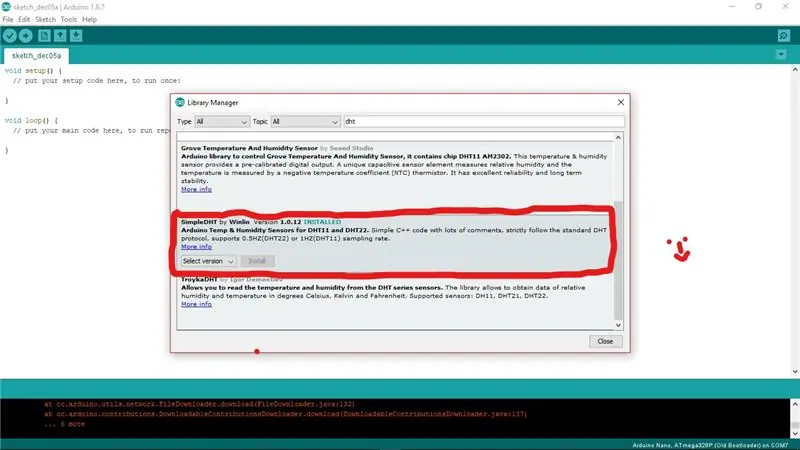
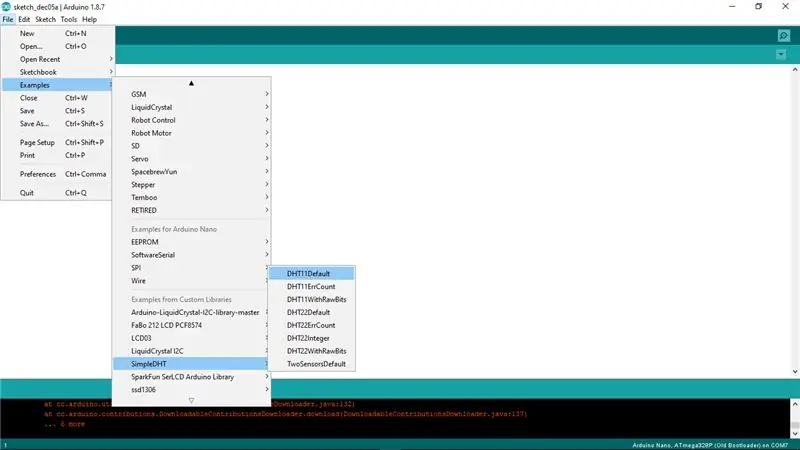
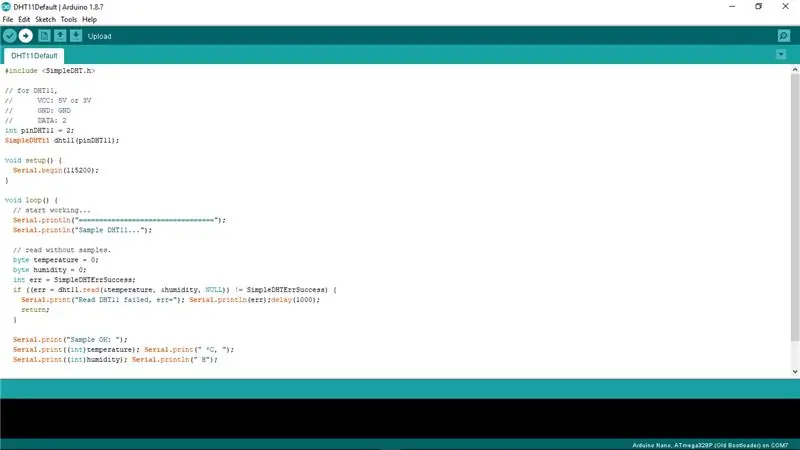
Mit der Arduino IDE können wir unser Arduino-Board programmieren
aber zuerst die Bibliothek für DHT-Sensoren herunterladen und installieren..
Der Zweck des Herunterladens der Bibliothek besteht darin, die Komplexität des Codes zu reduzieren.
Ich lade die Bibliothek namens SIMPLEDHT herunter, es ist großartig.
nach der Installation der Bibliothek durch Klicken auf die Schaltfläche Installieren.
open file-examples- simpledht-dht11 default.
Ich verwende DHT11. Wenn Sie DHT22 verwenden, finden Sie unten auch einen Beispielcode.
nach dem Öffnen des Codes. Verbinden Sie das Arduino-Board mit Ihrem Computer und wählen Sie den PORT. und laden Sie die Beispielskizze hoch.
Stellen Sie sicher, dass Sie den Daten-Pin mit dem digitalen Pin2 des Arduino verbinden.
CODE TEIL IST FERTIG
Schritt 4: EXPERIMENTZEIT - SETUP

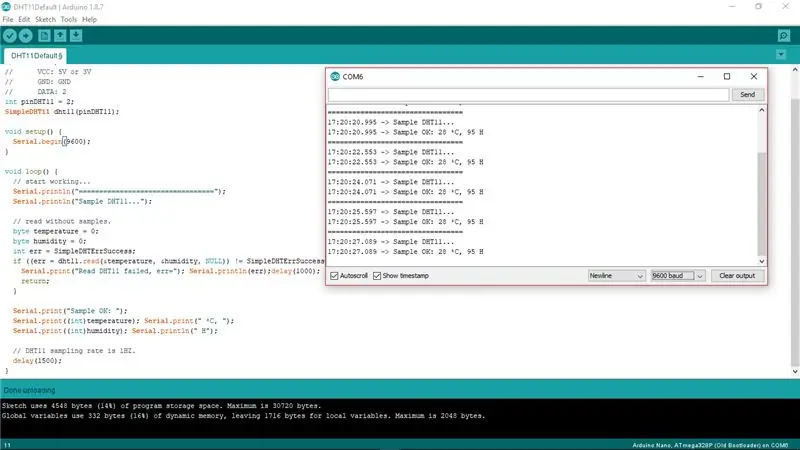
Öffnen Sie nach dem Hochladen des Codes den seriellen Monitor.
Sie werden feststellen, dass der Sensor die Daten sendet.
nicht viel schwer oder?
Schritt 5: ARBEITEN
Wie gesagt, der Sensor sendet 40bits aus
8-Bit-Feuchtigkeits-Integer-Daten + 8-Bit-Feuchte-Dezimaldaten + 8-Bit-Temperatur-Integer-Daten + 8-Bit-Temperatur-Fraktionsdaten + 8-Bit-Prüfsumme = 40 Bit
Beispiel 1: 40 empfangene Daten:
0011 0101 0000 0000 0001 1000 0000 0100 1101
Berechnen: 0011 0101+0000 0000+0001 1000+0000 0000= 0100 1101
Empfangene Daten sind korrekt
Feuchtigkeit:0011 0101=35H (hex) =53 %RH
Temperatur: 0001 1000 = 18 H (hex) = 24.
QUELLE:-
media.digikey.com/pdf/Data%20Sheets/Adafruit%20PDFs/DHT11_ProdManual.pdf
DANKE JUNGS
WENN SIE FEHLER FINDEN, SCHREIBEN SIE BITTE IN KOMMENTARE.
DAMIT ICH ES BEHEBEN KANN.
WEIL ICH EIN ANSTEHENDER INGENIEUR BIN.
IM NÄCHSTEN PROJEKT KANN ICH EIN LCD-DISPLAY VERWENDEN, UM DIE TEMPERATUR ANZEIGEN.
BLEIBEN SIE EHRFÜRCHTIG JUNGE………………..
Empfohlen:
Heimwerken -- Einen Spinnenroboter herstellen, der mit einem Smartphone mit Arduino Uno gesteuert werden kann – wikiHow

Heimwerken || Wie man einen Spider-Roboter herstellt, der mit einem Smartphone mit Arduino Uno gesteuert werden kann: Während man einen Spider-Roboter baut, kann man so viele Dinge über Robotik lernen. Wie die Herstellung von Robotern ist sowohl unterhaltsam als auch herausfordernd. In diesem Video zeigen wir Ihnen, wie Sie einen Spider-Roboter bauen, den wir mit unserem Smartphone (Androi
Einfaches BLE mit sehr geringem Stromverbrauch in Arduino Teil 2 - Temperatur- / Feuchtigkeitsmonitor - Rev 3: 7 Schritte

Easy Very Low Power BLE in Arduino Teil 2 – Temperatur-/Feuchtigkeitsmonitor – Rev 3: Update: 23. November 2020 – Erster Austausch von 2 x AAA-Batterien seit 15. Januar 2019 dh 22 Monate für 2x AAA AlkalineUpdate: 7. April 2019 – Rev 3 of lp_BLE_TempHumidity, fügt Datum/Uhrzeit-Plots hinzu, verwendet pfodApp V3.0.362+ und automatische Drosselung, wenn
Bewegungsaktivierte Cosplay Wings mit Circuit Playground Express - Teil 1: 7 Schritte (mit Bildern)

Bewegungsaktivierte Cosplay-Flügel mit Circuit Playground Express - Teil 1: Dies ist Teil 1 eines zweiteiligen Projekts, in dem ich Ihnen meinen Prozess zur Herstellung eines Paars automatisierter Feenflügel zeige. Der erste Teil des Projekts ist der Mechanik der Flügel, und der zweite Teil macht es tragbar und fügt die Flügel hinzu
M5STACK So zeigen Sie Temperatur, Feuchtigkeit und Druck auf dem M5StickC ESP32 mit Visuino an - Einfach zu tun: 6 Schritte

M5STACK So zeigen Sie Temperatur, Luftfeuchtigkeit und Druck auf dem M5StickC ESP32 mit Visuino an - Einfach zu machen: In diesem Tutorial lernen wir, wie Sie den ESP32 M5Stack StickC mit Arduino IDE und Visuino programmieren, um Temperatur, Luftfeuchtigkeit und Druck mit dem ENV-Sensor (DHT12, BMP280, BMM150)
Raspberry Pi mit Node.js mit der Cloud verbinden – wikiHow

So verbinden Sie Raspberry Pi mit Node.js mit der Cloud: Dieses Tutorial ist nützlich für alle, die einen Raspberry Pi mit Node.js mit der Cloud, insbesondere mit der AskSensors IoT-Plattform, verbinden möchten. Sie haben keinen Raspberry Pi? Wenn Sie derzeit keinen Raspberry Pi besitzen, empfehle ich Ihnen, sich einen Raspberry Pi zuzulegen
